
הוסף שקופיות חדשות ל- PowerPoint מאפשר לנו להוסיף תוכן חדש ליישום בכדי ליצור מצגות, מצגות שבהן אנו יכולים להוסיף קטעי וידאו, תמונות, טבלאות וכל סוג אחר של תוכן כדי ליצור מאוחר יותר סרטון כדי לשתף אותו.
בנוסף, אנחנו יכולים גם להוסיף מוסיקת רקע להחיות את המצגת. כפי שאנו רואים, מספר האפשרויות שמציעה לנו PowerPoint הוא כמעט בלתי מוגבל, דמיוננו הוא הגבול, אך אנו טורחים שאנו חורגים מהנושא.
להלן השלבים שיש לבצע כדי להוסיף שקפים חדשים למצגת PowerPoint שלך.
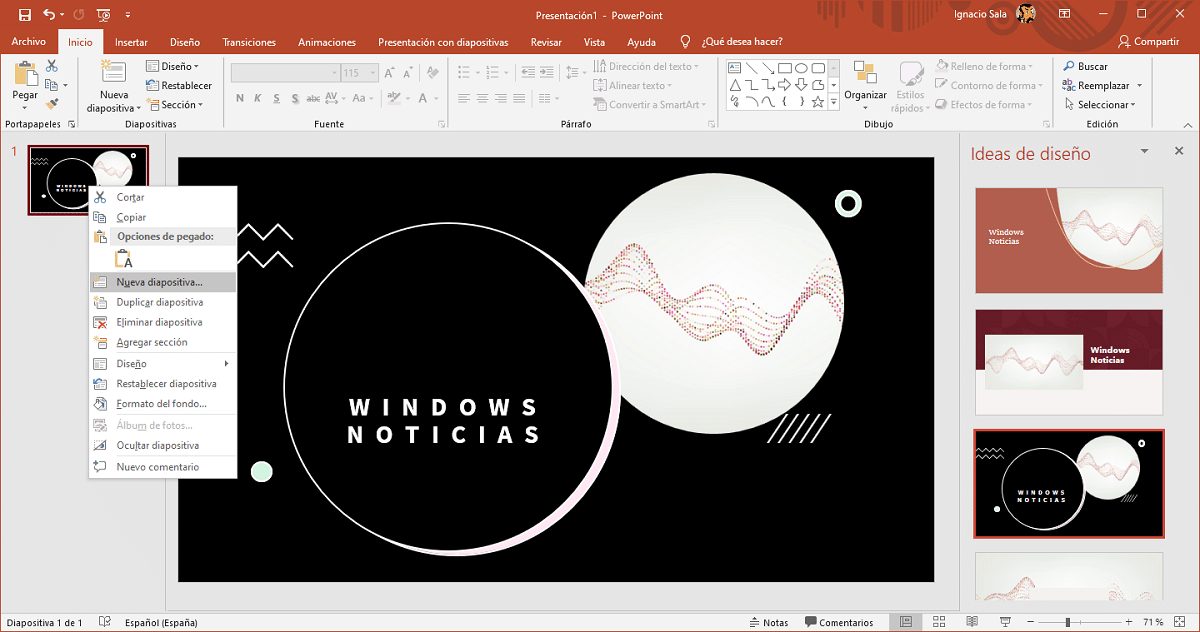
- לאחר שפתחנו את המצגת בה אנו רוצים להוסיף שקופית חדשה, אנו מניחים את העכבר בשקופית הקודמת.
- לאחר מכן, הנח את העכבר מעל אותה שקופית, לחץ על לחצן העכבר הימני ובחר שקופית חדשה.
השקופית החדשה תתווסף רק לאחר הקודמת ותוצג בלבן. אם אנו רוצים להשתמש בכל אחד מה- תבניות קיימות או אותו עיצוב כמו הקודם שנבחר שכפול שקופית במקום שקופית חדשה.
מחק שקופיות ב- PowerPoint
אם איבדנו את האצבע על הוספת שקופיות חדשות, נוכל להסיר אותן בקלות על ידי הנחת העכבר מעל השקופית להסרה, לחץ על כפתור העכבר הימני ובחר להסיר מתפריט ההקשר.
שנה את סדר התמונות ב- PowerPoint
מיון השקופיות השונות שיצרנו במסמך PowerPoint פשוט כמו לחיצה על השקופית אותה אנו מעוניינים להעביר גרור אותו למיקום הרצוי.
המעברים שהצלחנו לבסס יישאר, משהו שעלינו לקחת בחשבון אם אנו רוצים להשתמש במעבר שונה עבור החלקים השונים שיכולים להיות חלק ממצגת.
עוד מדריכי PowerPoint
- כיצד להוסיף סרטוני YouTube ל- PowerPoint
- כיצד להוסיף סמלים ל- PowerPoint
- כיצד לשנות את שפת המגיה של PowerPoint
- כיצד להוסיף מעברים ב- PowerPoint
- כיצד לסובב טקסט ב- PowerPoint